Postavljanje vrpce u Odnoklassniki
Feed vijesti nalazi se na stranici svakog korisnika i svake zajednice socijalne mreže Odnoklassniki. Prikazuje detaljne informacije o svim događajima koji se javljaju u ogromnim prostranstvima resursa. Ponekad korisnici možda neće voljeti da postoji mnogo nepotrebnih i neinteresantnih upozorenja na vrpci. Mogu li prilagoditi feed vijesti na svojoj stranici tako da je prikladan i ugodan za upotrebu?
sadržaj
Prilagodimo vrpcu u Odnoklassniki
Pokušajmo zajedno da prilagodimo feed vijesti na vašoj stranici. Te parametre se teško može izgubiti, toliko ih nema, a ovdje ne bi trebalo biti poteškoća.
Korak 1: dodajte prijatelje u svoje favorite
U feedu vijesti postoji vrlo prikladan atribut - kartica Favoriti . To vam omogućuje postavljanje vrste filtara za cijeli tok informacija o resursu i izgled koji je relevantan samo vama.
- Otvorite web stranicu odnoklassniki.ru u pregledniku, prođite kroz autorizaciju, odaberite "Favoriti" pri vrhu vijesti.
- Na kartici "Favoriti" dodajte vijesti od prijatelja kliknite ikonu u obliku siluete osobe s znakom plus.
- Odabiremo s popisa prijatelja, informacije o akcijama koje želimo promatrati u odjeljku "Favoriti" našeg feeda. Lijevi klik na zvijezdu na avatarima prijatelja.
- Sada ne morate tražiti događaje od interesa za vas od prijatelja u cijelom feedu vijesti. Samo idite na karticu Favoriti i pogledajte filtrirane upozorenja, što je vrlo povoljno, vidite.
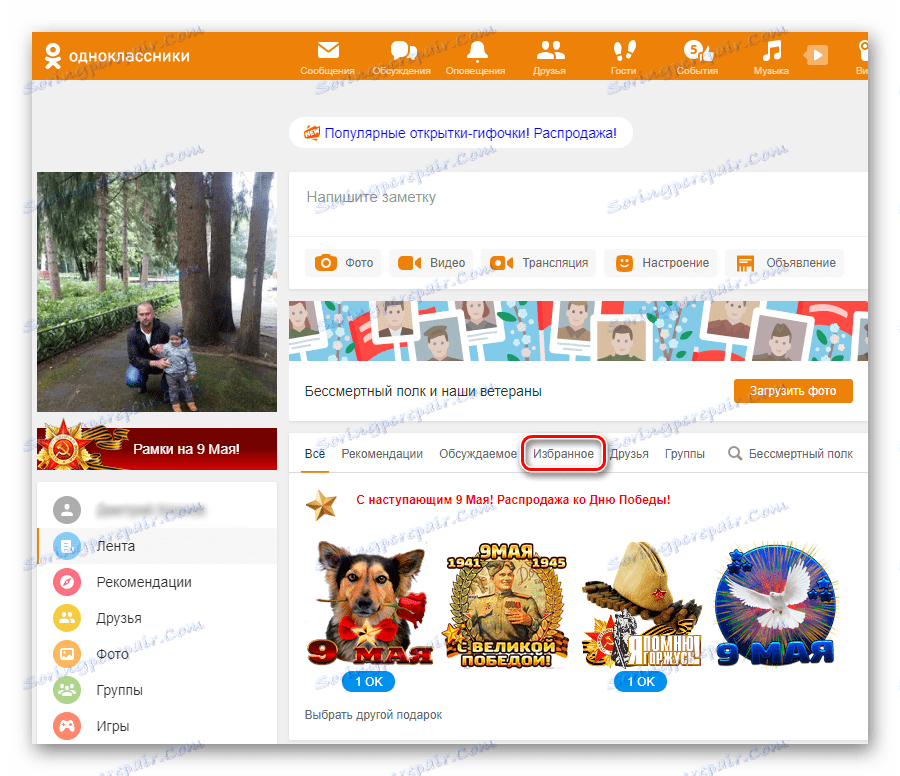
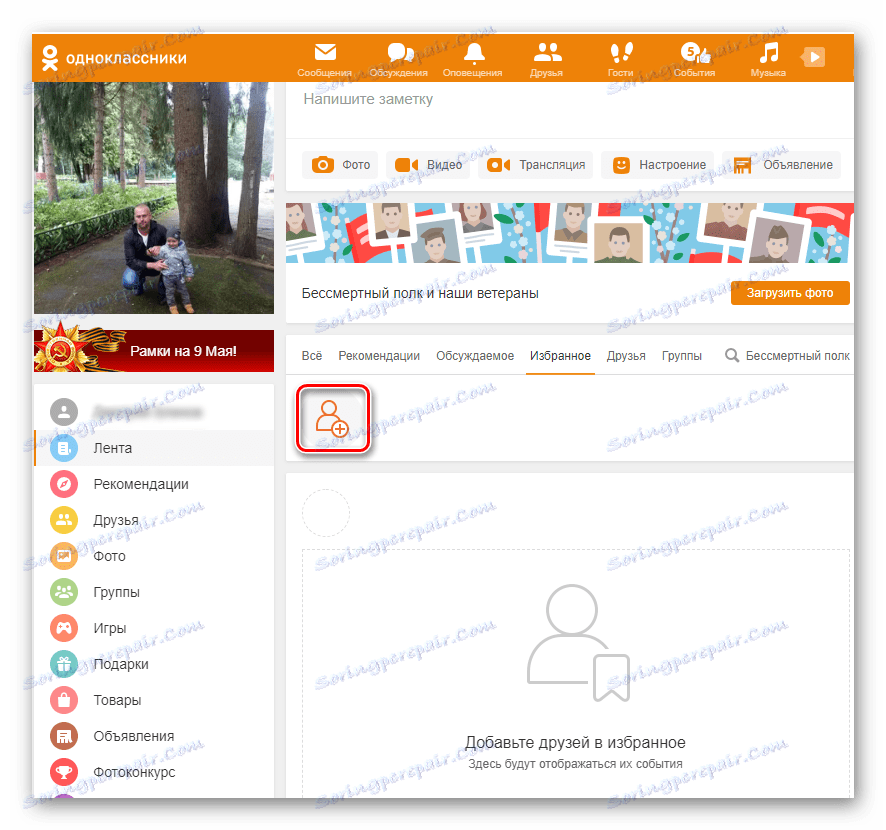
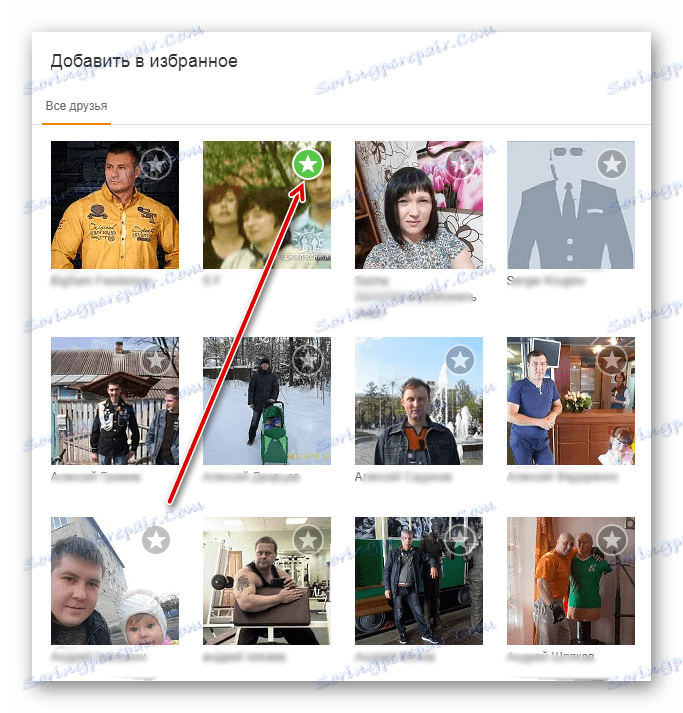
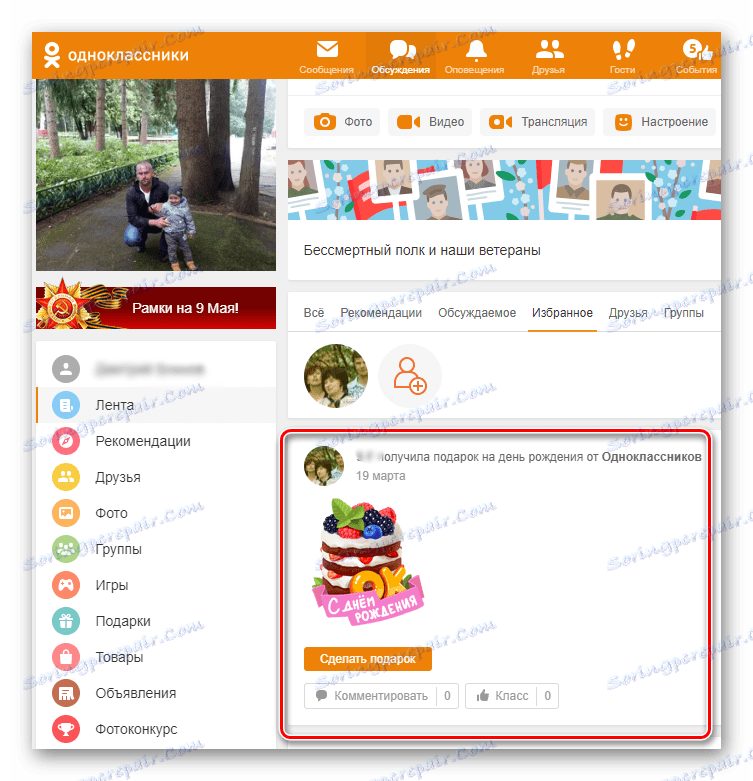
Korak 2: skrivanje događaja od prijatelja
Ponekad ljudi na popisu naših prijatelja na Odnoklassniki izvode različite radnje koje nam nisu jako zanimljive i, naravno, sve to se prikazuje na Vrpci. Možete sakriti te događaje.
- Otvaramo našu stranicu, u feedu vijesti nalazimo upozorenje prijatelja, informacije o događajima koje ne želimo vidjeti. U bloku ove vijesti u gornjem desnom kutu kliknite gumb u obliku križa "Ukloni događaj s vrpce".
- Odabrani događaj je skriven. Sada morate staviti krpelj u "sakriti sve događaje i rasprave takvih i takvih".
- Kliknemo na gumb "Potvrdi" i informacije ovog prijatelja više neće začepiti vašu vrpcu.
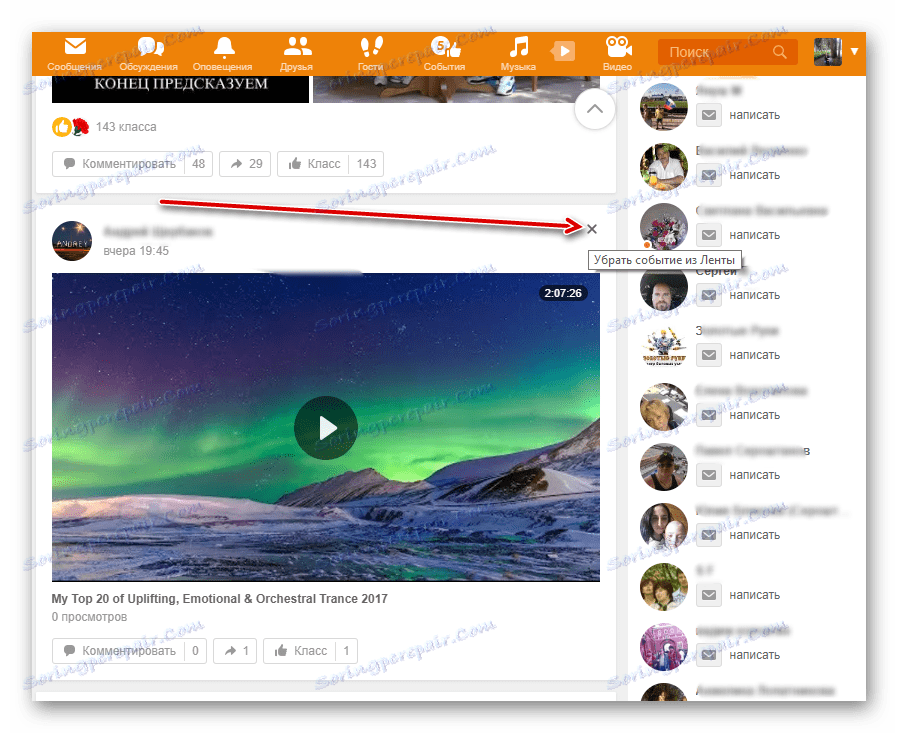
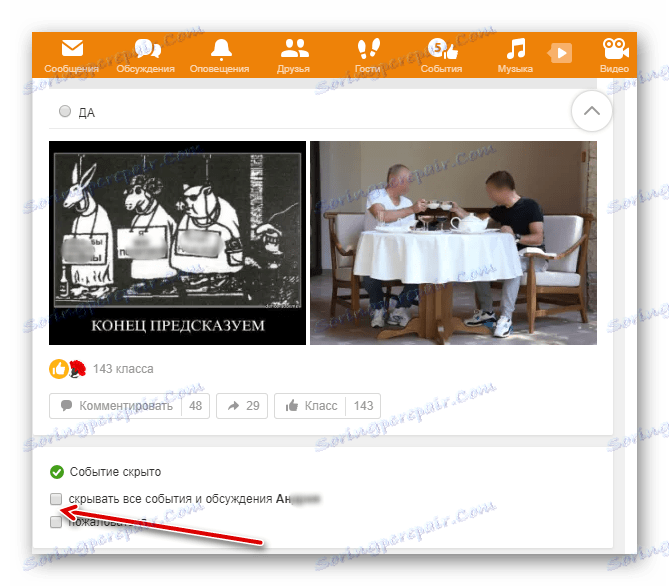

Korak 3: Skrivanje događaja u grupi
Interesne zajednice također često pokrivaju teme koje nisu sasvim relevantne za nas, tako da te grupe možete isključiti iz Lenta.
- Idemo na glavnu stranicu, krećemo se niz Lenta, nalazimo događaj u zajednici, obavijesti od kojih vas ne zanima. Analogno koraku 2, kliknite križ u kutu.
- Stavite trag u "skrivanje svih događaja takve i takve skupine".
- U pojavljenom prozoru potvrđujemo naše radnje i obavijesti iz ove zajednice da ne morate nestajati s Vrpce.

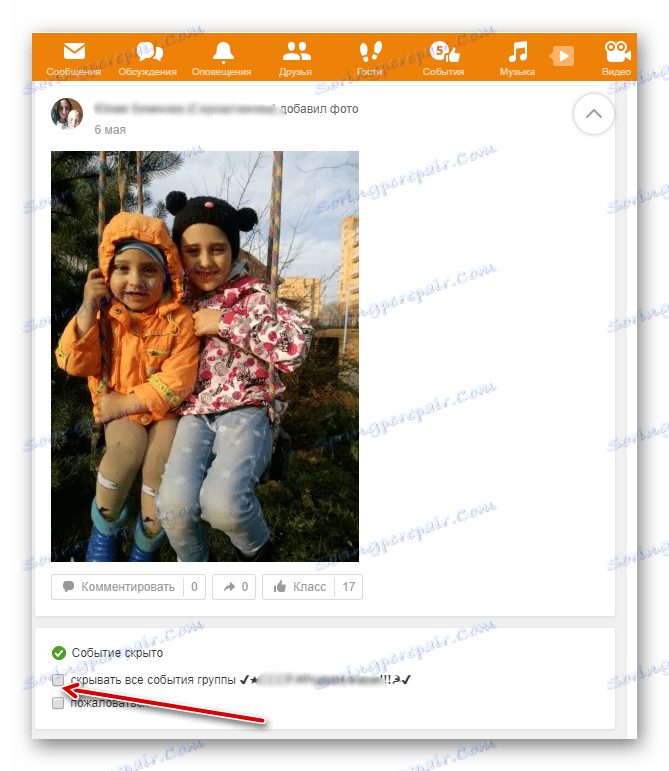
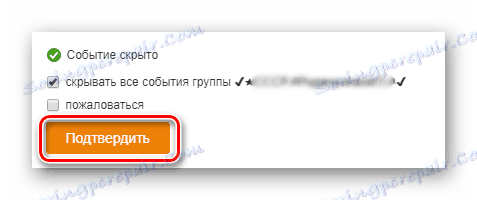
Vraćanje upozorenja prijatelja i grupa
Po želji, u bilo kojem trenutku možete vratiti prikaz događaja u prijateljima i zajednicama koje je korisnik prethodno sakrio od vrpce.
- Idite na svoju stranicu, u gornjem desnom kutu, pored avatara, vidimo malu ikonu u obliku trokuta. Kliknite na njega s LMB, u padajućem izborniku odaberemo stavku "Promijeni postavke" .
- Na stranici s postavkama zanima nas blok "Skriven od vrpce" .
- Na primjer, odaberite karticu "Ljudi" . Mišem mišem preko avatara korisnika, vijesti iz kojih smo ponovno zainteresirani, a u gornjem desnom kutu fotografije kliknemo gumb "Ukloni iz skrivenog" u obliku križa.
- U prozoru koji se otvori konačno ćemo vratiti osobu na našu vrpcu. Gotovo!
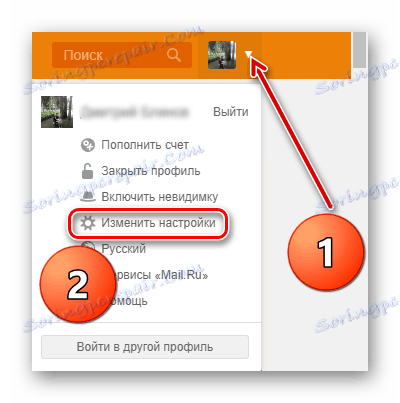
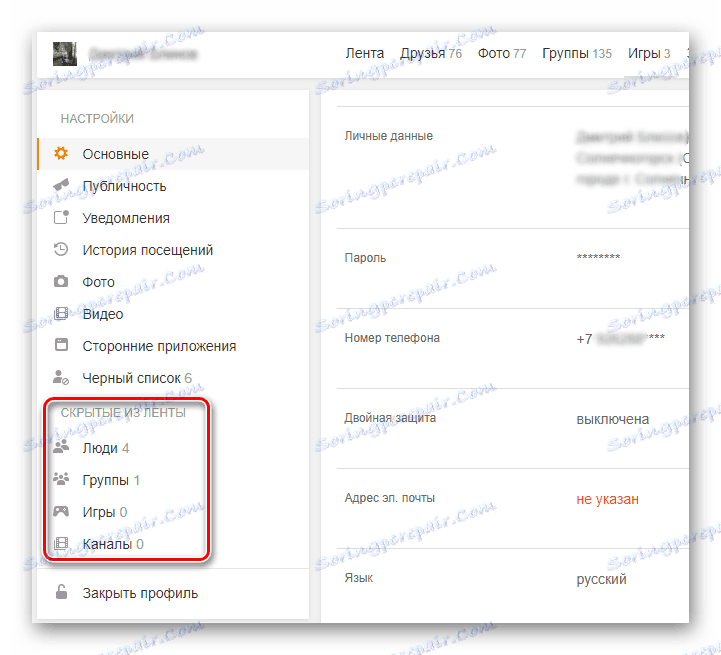
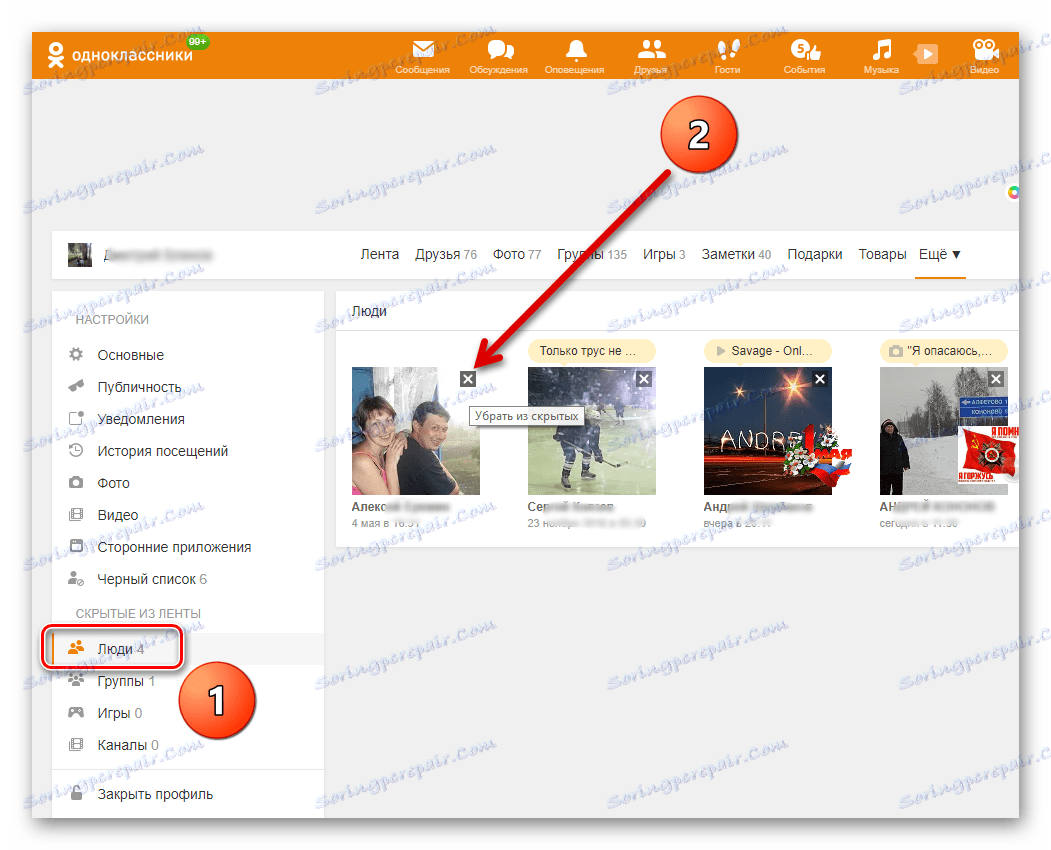
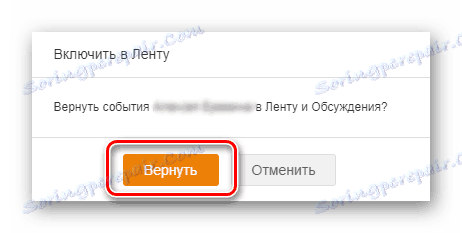
U načelu, to su sve glavne moguće postavke za vaš feed vijesti. Donošenjem tih jednostavnih postupaka po potrebi znatno ćete smanjiti količinu nepotrebnih i nezanimljivih informacija na stranici Odnoklassniki. Uostalom, komunikacija bi trebala donijeti radost i zadovoljstvo.
Vidi također: Čišćenje trake u Odnoklassniki
